क्या आपको Adobe Acrobat इस्तेमाल करते समय Acrodist.exe त्रुटि का सामना करना पड़ा है ? यह समस्या आपको निराश कर सकती है और आपको PDF फ़ाइलों को मनचाहे तरीके से परिवर्तित या बनाने से रोक सकती है, जो महत्वपूर्ण दस्तावेज़ों पर काम करते समय तनावपूर्ण हो सकता है।
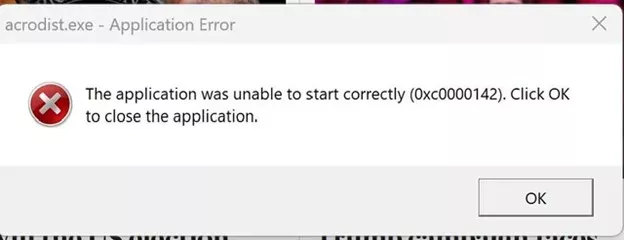
इस ब्लॉग में, हम आपको Acrodist.exe त्रुटि को ठीक करने और PDF फ़ाइलों के साथ बिना किसी परेशानी के काम करने के 4 प्रभावी तरीके बताएँगे। हम इस त्रुटि के कारण, इसके होने के कारणों और इस समस्या को तुरंत हल करने के लिए आपके द्वारा अपनाए जा सकने वाले कई समाधानों पर चर्चा करेंगे, जिनमें UPDF डाउनलोड करना भी शामिल है - जो Adobe Acrobat का एक शक्तिशाली विकल्प है।
भाग 1. Acrodist.exe क्या है?
Acrodist.exe, Adobe Acrobat से जुड़ी एक निष्पादन योग्य फ़ाइल है। यह Adobe Acrobat Distiller को चलाने के लिए ज़िम्मेदार है, जो फ़ाइलों को PDF में परिवर्तित करता है और विभिन्न प्रकार के दस्तावेज़ों से PDF बनाने की सुविधा देता है। Adobe Acrobat के साथ काम करते समय Distiller एक आवश्यक घटक है।
Adobe Acrobat चलाते समय, acrodist.exe पृष्ठभूमि में काम करेगा ताकि दस्तावेज़ को बिना किसी समस्या के परिवर्तित या मुद्रित किया जा सके। हालाँकि, यदि निष्पादन योग्य फ़ाइल में कोई समस्या आती है, तो PDF के साथ काम करते समय त्रुटि उत्पन्न होगी।
acrodist.exe त्रुटि के कुछ सामान्य संकेतों में शामिल हैं:
- acrodist.exe या Acrobat Distiller से संबंधित त्रुटि संदेश.
- पीडीएफ फाइलें खोलने या बनाने में असमर्थ होना।
- एडोब एक्रोबैट रुक जाता है या क्रैश हो जाता है।
भाग 2. Acrodist.exe त्रुटि क्यों दिखाई देती है?
acrodist.exe त्रुटि होने के कई कारण हो सकते हैं, जिनमें Adobe Acrobat से जुड़ी समस्याएँ, आपकी सिस्टम सेटिंग्स की समस्याएँ, या अन्य सॉफ़्टवेयर के साथ टकराव शामिल हैं। आपको acrodist.exe त्रुटि क्यों मिल रही है, यह समझना समाधान की दिशा में पहला कदम है। इस समस्या के सबसे आम कारण निम्नलिखित हैं:
- दूषित स्थापना: यह अपूर्ण स्थापना, अपूर्ण अद्यतन, या समय के साथ फ़ाइलों के दूषित हो जाने के कारण हो सकता है।
- पुराना सॉफ्टवेयर: Adobe Acrobat के पुराने संस्करण नवीनतम सुविधाओं का समर्थन नहीं कर सकते हैं, जिसके कारण acrodist.exe के साथ टकराव और त्रुटियाँ हो सकती हैं
- सॉफ्टवेयर संघर्ष: अन्य सॉफ्टवेयर, जैसे एंटीवायरस प्रोग्राम या पीडीएफ उपकरण, acrodist.exe के साथ संघर्ष कर सकते हैं, जिससे एडोब एक्रोबैट खराब हो सकता है।
- एक्रोबैट अपडेट: नवीनतम संस्करण में अपडेट करने से अतिरिक्त सुविधाएं मिल सकती हैं, लेकिन इससे नए बग भी आ सकते हैं, जो त्रुटि का कारण हो सकते हैं।
अब जब आप acrodist.exe त्रुटि के कारणों से अवगत हैं, तो आप समस्या का निवारण कर सकते हैं और पीडीएफ दस्तावेजों को संभालते समय तनाव मुक्त काम पर वापस जाने के लिए नीचे दिए गए हमारे गाइड का पालन कर सकते हैं।
भाग 3. Acrodist.exe त्रुटि को कैसे ठीक करें?
अगर आप भी Acrodist.exe त्रुटि का सामना करने वाले कई लोगों में से एक हैं, तो चिंता न करें। इस समस्या को हल करने के कई तरीके हैं। यह अनुभाग आपको त्रुटि को ठीक करने, आपके वर्कफ़्लो को पुनर्स्थापित करने और अतिरिक्त तनाव से बचने के सबसे प्रभावी समाधानों के बारे में बताएगा।
समाधान 1. एक्रोबैट विकल्प का उपयोग करें - UPDF
अगर आप जल्दी में हैं और अपने PDF दस्तावेज़ों पर जल्दी काम करना चाहते हैं, तो आप UPDF का इस्तेमाल कर सकते हैं , जो Adobe Acrobat का एक बेहतरीन विकल्प है। Acrobat के विपरीत, UPDF आसानी से चलता है और इसमें Acrodist.exe त्रुटि नहीं आती। UPDF की कुछ प्रमुख विशेषताएँ नीचे दी गई हैं और आप स्वयं जाँच करने के लिए UPDF यहाँ से डाउनलोड कर सकते हैं।
Windows • macOS • iOS • Android 100% सुरक्षित
- पीडीएफ प्रबंधन उपकरण: नए दस्तावेज़ बनाएं, मौजूदा पीडीएफ संपादित करें, पीडीएफ पर टिप्पणी करें, और यूपीडीएफ के साथ और भी बहुत कुछ करें।
- पीडीएफ़ परिवर्तित करें: अपने दस्तावेज़ों का फ़ाइल प्रकार आसानी से बदलें।
- एआई सहायक: पीडीएफ को तुरंत सारांशित करें, दस्तावेज की सामग्री के बारे में एआई के साथ चैट करें, और जानकारी को शीघ्रता से समझने के लिए माइंडमैप बनाएं।
- मल्टी-प्लेटफॉर्म समर्थन: UPDF विंडोज, मैक, एंड्रॉइड और iOS पर उपलब्ध है, और क्लाउड सिंक के साथ, आप किसी भी डिवाइस पर कहीं भी अपनी फ़ाइलों तक पहुंच सकते हैं।
ये UPDF की कई विशेषताओं में से कुछ ही हैं। आगे, हम आपको दिखाएंगे कि UPDF की मदद से आसानी से PDF कैसे संपादित करें।
चरण 1: अपना PDF आयात करें
UPDF लॉन्च करें और अपनी स्क्रीन के शीर्ष पर " फ़ाइल खोलें " पर क्लिक करें। इसके बाद, वह PDF दस्तावेज़ चुनें जिसे आप संपादित करना चाहते हैं।
चरण 2: अपना PDF संपादित करें
बाईं ओर टूलबार पर " टूल्स " में " संपादित करें " पर क्लिक करें । पीडीएफ़ का संपादन शुरू करने के लिए टेक्स्ट या इमेज टूल चुनें। आप नया टेक्स्ट और इमेज जोड़ सकते हैं या पहले से मौजूद इमेज को संपादित कर सकते हैं।
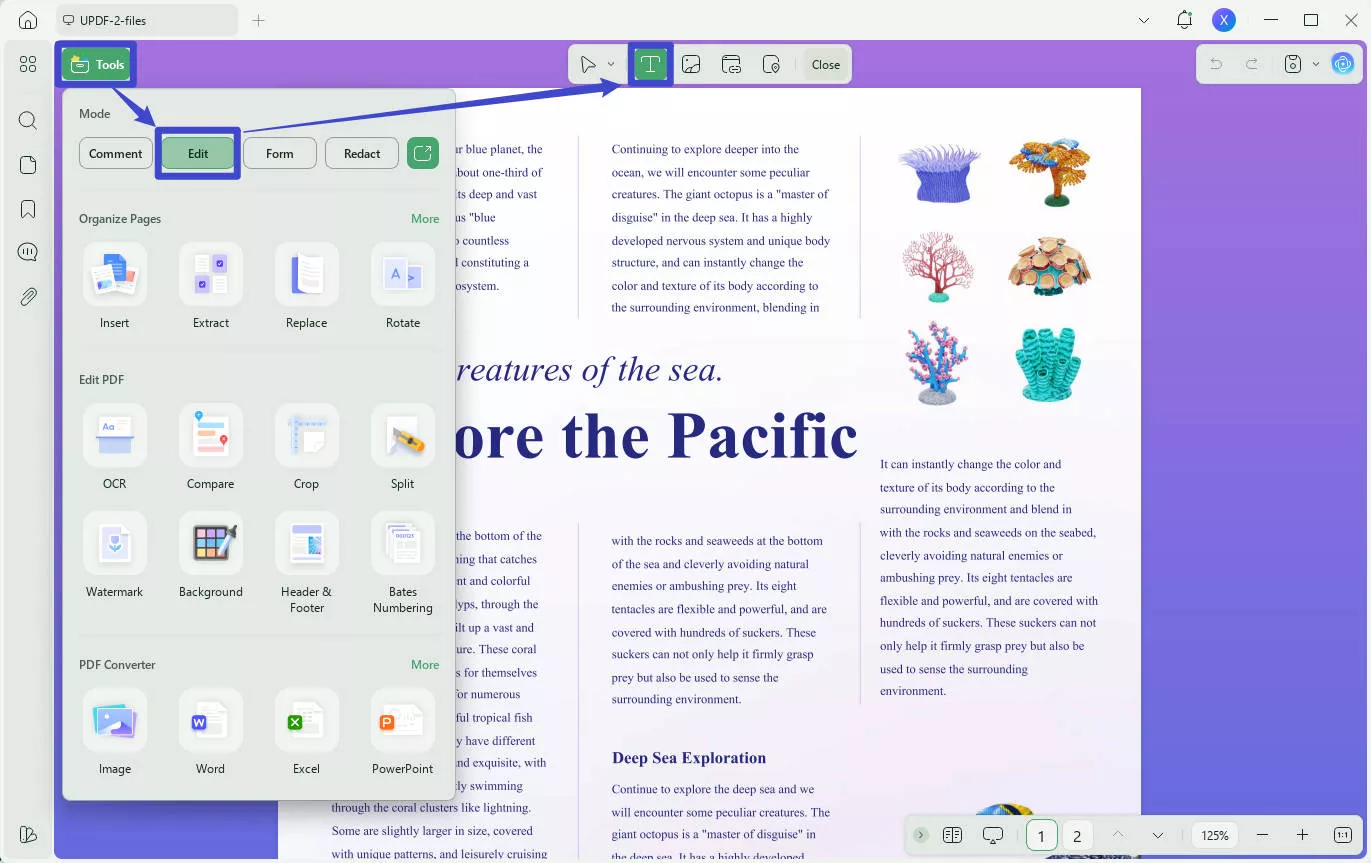
UPDF सरल, कुशल और प्रभावी है, और इसमें Adobe Acrobat की सभी सुविधाएँ बहुत कम कीमत पर उपलब्ध हैं। आप इसकी कीमत यहाँ देख सकते हैं और तुलना कर सकते हैं। अगर आप खुद देखना चाहते हैं, तो आज ही UPDF का उपयोग शुरू करने के लिए नीचे दिए गए डाउनलोड बटन पर क्लिक करें।
Windows • macOS • iOS • Android 100% सुरक्षित
UPDF और इसकी कई अद्भुत विशेषताओं के बारे में अधिक जानने के लिए, इस विस्तृत समीक्षा को पढ़ें ! या, यदि आप चाहें, तो नीचे दिए गए वीडियो को देखकर जानें कि UPDF बाज़ार में सबसे अच्छा PDF संपादक क्यों है।
फिक्स 2. स्थापना की मरम्मत करें
सॉफ़्टवेयर में लगातार त्रुटि आने पर, इंस्टॉलेशन को सुधारना एक प्रभावी समाधान हो सकता है। अधिक जटिल समाधानों पर आगे बढ़ने से पहले इस समाधान को आज़माना अक्सर एक अच्छा विचार होता है।
अपने कंप्यूटर का ' कंट्रोल पैनल ' खोलें, उसके बाद ' प्रोग्राम्स एंड फीचर्स ' चुनें । इस विंडो में, Adobe Acrobat ढूंढें, राइट-क्लिक करें और ' बदलें ' चुनें। अंत में, तीन विकल्प दिखाई देने तक निर्देशों का पालन करें, ' मरम्मत ' चुनें और निर्देशों का पालन करें।
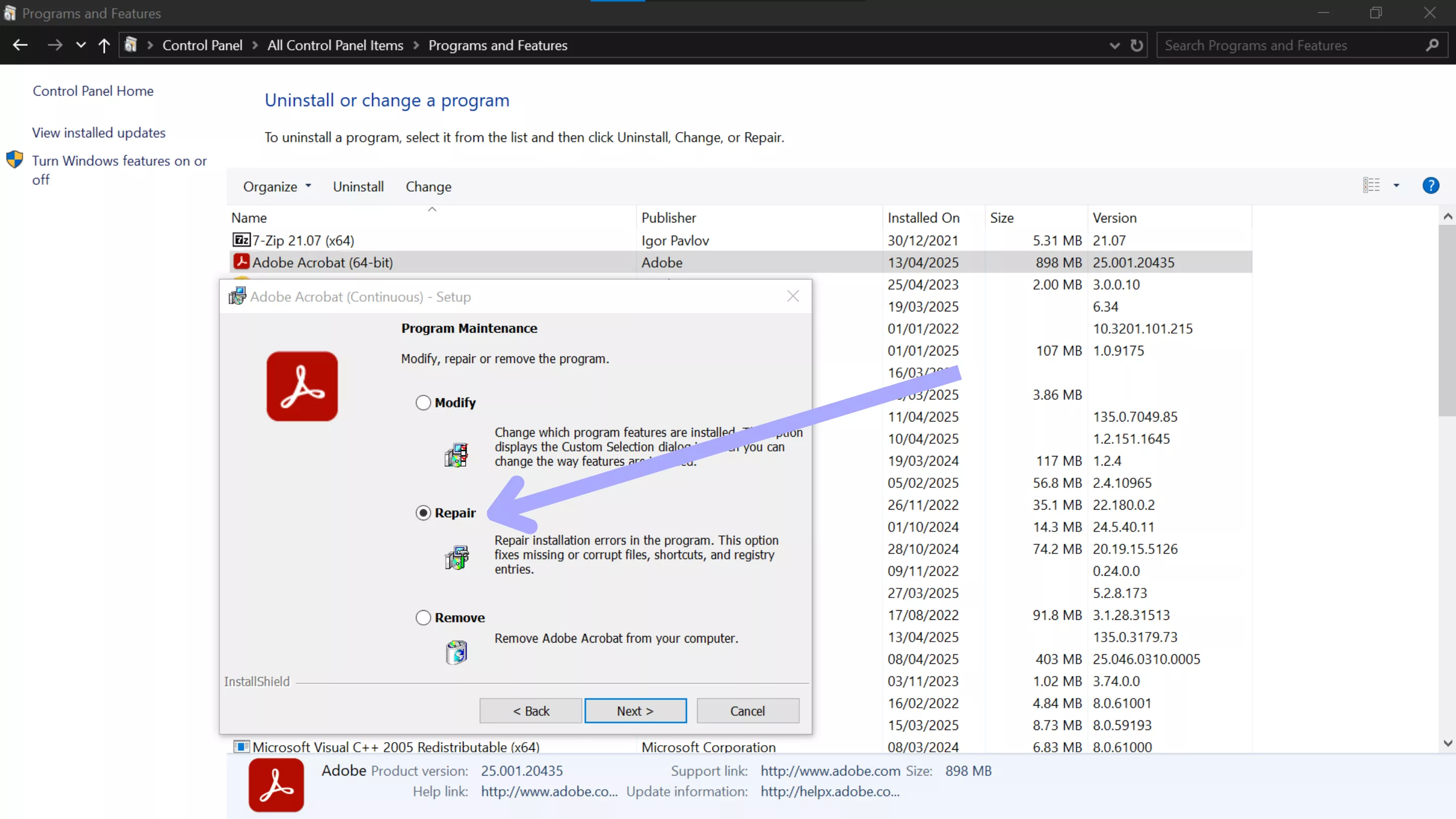
समाधान 3. Adobe Acrobat को पुनः स्थापित करें
एक और त्वरित समाधान Adobe Acrobat सॉफ़्टवेयर को पुनः इंस्टॉल करना है। यह तरीका सुनिश्चित करता है कि आपके पास Acrobat का बिल्कुल नया, ताज़ा इंस्टॉलेशन हो और उसमें कोई भी दूषित फ़ाइल न हो जो Acrodist.exe त्रुटि का कारण बन सकती है।
' कंट्रोल पैनल ' और फिर ' प्रोग्राम्स एंड फीचर्स ' पर जाएँ । Adobe Acrobat पर राइट-क्लिक करें, फिर ' अनइंस्टॉल ' करें, और इसे अपने कंप्यूटर से हटाने के लिए स्क्रीन पर दिए गए निर्देशों का पालन करें। अब, Adobe वेबसाइट पर जाएँ , Acrobat को डाउनलोड करें और फिर से इंस्टॉल करें।
समाधान 4. पुराने संस्करण को पुनः डाउनलोड करें
अगर ऊपर दिए गए समाधानों से समस्या हल नहीं हुई, तो हो सकता है कि यह एक्रोबैट के नवीनतम संस्करण में किसी बग के कारण हो। सॉफ़्टवेयर का पुराना स्थिर संस्करण दोबारा डाउनलोड करने से अक्सर अपडेट के कारण होने वाली समस्याओं का समाधान हो सकता है।
' प्रोग्राम्स और फीचर्स ' के ज़रिए Adobe Acrobat को अनइंस्टॉल करके शुरुआत करें । फिर, Adobe Creative Cloud पर जाएँ, Adobe Acrobat पर ' अन्य संस्करण ' चुनें, और Adobe अकाउंट पर जाकर लॉग इन करके पिछला संस्करण डाउनलोड करें । फिर, 'उत्पाद' सेक्शन में जाएँ, सीरियल नंबर डालें, " रजिस्टर" पर क्लिक करें । अब, आप अपनी ज़रूरत का पुराना संस्करण डाउनलोड कर सकते हैं।
Acrodist.exe त्रुटि पर अंतिम विचार
संक्षेप में, महत्वपूर्ण PDF फ़ाइलों के साथ काम करते समय Acrodist.exe त्रुटि तनावपूर्ण हो सकती है और अनावश्यक निराशा का कारण बन सकती है। हालाँकि इस समस्या के कई समाधान मौजूद हैं, जैसे कि मरम्मत करना, पुनः इंस्टॉल करना, या पुराने संस्करण पर वापस जाना, लेकिन यह गारंटी नहीं है कि ये सभी के लिए काम करेंगे।
Acrodist.exe त्रुटि के स्थायी समाधान के लिए , PDF प्रबंधन के लिए बाज़ार में उपलब्ध सर्वोत्तम सॉफ़्टवेयर के लिए आज ही UPDF में अपग्रेड करें। चाहे आपको नए सिरे से PDF बनाना हो या मौजूदा दस्तावेज़ों को संपादित करना हो, UPDF आपको किफ़ायती दामों पर उपलब्ध है। तेज़ और विश्वसनीय अनुभव के लिए— आज ही UPDF डाउनलोड करें!
Windows • macOS • iOS • Android 100% सुरक्षित
 UPDF
UPDF
 Windows के लिए UPDF
Windows के लिए UPDF Mac के लिए UPDF
Mac के लिए UPDF iPhone/iPad के लिए UPDF
iPhone/iPad के लिए UPDF Android के लिए UPDF
Android के लिए UPDF UPDF AI Online
UPDF AI Online UPDF साइन
UPDF साइन PDF संपादित करें
PDF संपादित करें PDF पर टिप्पणी करें
PDF पर टिप्पणी करें PDF बनाएं
PDF बनाएं PDF फ़ॉर्म
PDF फ़ॉर्म लिंक संपादित करें
लिंक संपादित करें PDF रूपांतरित करें
PDF रूपांतरित करें OCR
OCR PDF से Word
PDF से Word PDF से छवि
PDF से छवि PDF से Excel
PDF से Excel PDF व्यवस्थित करें
PDF व्यवस्थित करें PDF मर्ज करें
PDF मर्ज करें PDF विभाजित करें
PDF विभाजित करें PDF क्रॉप करें
PDF क्रॉप करें PDF घुमाएँ
PDF घुमाएँ PDF सुरक्षित करें
PDF सुरक्षित करें PDF पर हस्ताक्षर करें
PDF पर हस्ताक्षर करें PDF संशोधित करें
PDF संशोधित करें PDF स्वच्छ करें
PDF स्वच्छ करें सुरक्षा हटाएँ
सुरक्षा हटाएँ PDF पढ़ें
PDF पढ़ें UPDF क्लाउड
UPDF क्लाउड PDF संपीड़ित करें
PDF संपीड़ित करें PDF प्रिंट करें
PDF प्रिंट करें बैच प्रोसेस
बैच प्रोसेस UPDF AI के बारे में
UPDF AI के बारे में UPDF AI समाधान
UPDF AI समाधान एआई उपयोगकर्ता मार्गदर्शिका
एआई उपयोगकर्ता मार्गदर्शिका UPDF से जुड़े प्रश्न
UPDF से जुड़े प्रश्न PDF का संक्षेपण करें
PDF का संक्षेपण करें PDF का अनुवाद करें
PDF का अनुवाद करें PDF के साथ चैट करें
PDF के साथ चैट करें AI के साथ चैट करें
AI के साथ चैट करें छवि के साथ चैट करें
छवि के साथ चैट करें PDF को माइंड मैप में बदलें
PDF को माइंड मैप में बदलें PDF की व्याख्या करें
PDF की व्याख्या करें विद्वान अनुसंधान
विद्वान अनुसंधान पेपर सर्च
पेपर सर्च AI प्रूफरीडर
AI प्रूफरीडर AI राइटर
AI राइटर AI होमवर्क हेल्पर
AI होमवर्क हेल्पर AI क्विज़ जेनरेटर
AI क्विज़ जेनरेटर AI मैथ सॉल्वर
AI मैथ सॉल्वर PDF से Word
PDF से Word PDF से Excel
PDF से Excel PDF से PowerPoint
PDF से PowerPoint उपयोगकर्ता गाइड
उपयोगकर्ता गाइड UPDF ट्रिक्स
UPDF ट्रिक्स अक्सर पूछे जाने वाले प्रश्न
अक्सर पूछे जाने वाले प्रश्न UPDF समीक्षाएं
UPDF समीक्षाएं डाउनलोड केंद्र
डाउनलोड केंद्र ब्लॉग
ब्लॉग न्यूजरूम
न्यूजरूम तकनीकी विनिर्देश
तकनीकी विनिर्देश अपडेट्स
अपडेट्स UPDF बनाम Adobe Acrobat
UPDF बनाम Adobe Acrobat UPDF बनाम Foxit
UPDF बनाम Foxit UPDF बनाम PDF Expert
UPDF बनाम PDF Expert









 Lizzy Lozano
Lizzy Lozano 

 Enola Miller
Enola Miller 